gpt和mbr相互转换的方法
MBR硬盘分区模式一般都是用在传统系统的电脑中,而我们现在大多数使用的win8或win10系统的硬盘默认都是GPT分区表,不过我们在安装系统的时候有可能会遇到无法安装在GPT或MBR硬盘中的问题,所以下面就给大家讲讲GPT和MBR如何进行相互转换。
具体如下:
1. 方法一: 第一步,在如图所示的安装系统界面或者提示无法安装的界面,键盘按下Shift+F10来打开命令提示符。
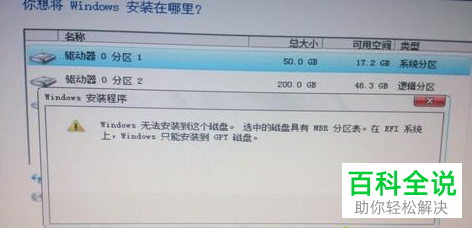
2. 第二步,打开如图所示的窗口后,在窗口中输入diskpart,然后按下回车键。

3. 第三步,进入DISKPART命令模式后在窗口中输入list disk然后回车,会出现当前的磁盘信息。
4、第四步,如果你需要转换磁盘0格式,那么可以在窗口中输入select disk 0然后按下回车键,接着输入clean来删除磁盘分区。
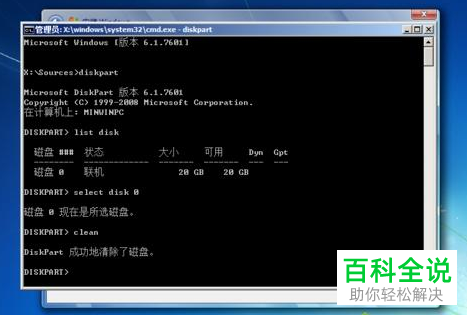
4. 第五步,在窗口中输入convert mbr,然后按下回车键,把磁盘转换成MBR,如果需要转换成GPT,则输入convert gpt。
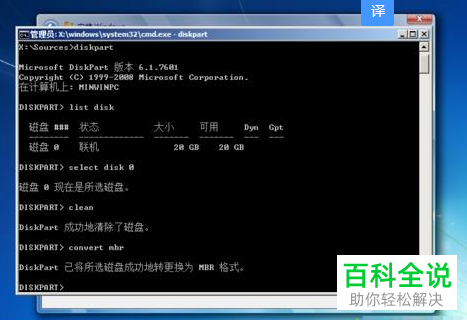
5. 第六步,在窗口中输入create partition primary size = 40960,然后按下回车键来创建一个40G的主分区(1G=1024M)。

6. 第七步,如图所示输入format fs=ntfs quick然后回车,将主分区格式化。
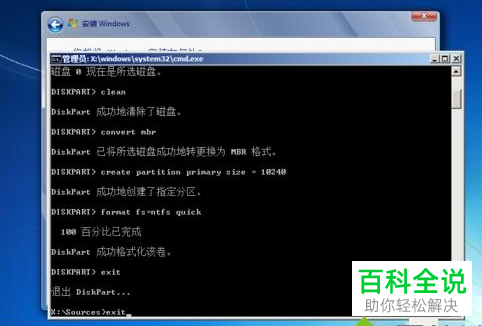
7.第七步,完成上述步骤后输入exit退出窗口,然后继续安装系统。
8. 方法二:DiskGenius分区工具
1、第一步,在电脑上下载并安装DiskGenius分区工具,右击各个分区,在出现的菜单中选择“备份分区表”。 2、第二步,右击真个磁盘,在如图所示出现的菜单中“转换分区表类型为GUID格式”或MBR格式。

3. 第三步,转换分区表类型为GUID格式”后会出现如图所示的界面,点击该界面中的“确定”。
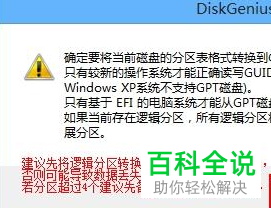
10.第四步,完成上述步骤后,点击如图所示的保存更改即可。

以上就是转换GPT和MBR分区表格式的两种方法了。
